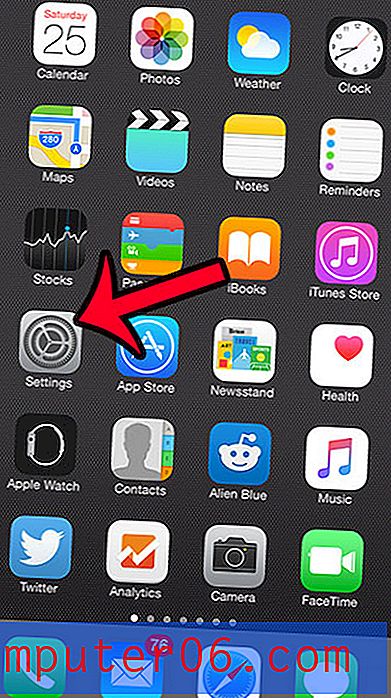Come disconnettersi dal Wi-Fi e connettersi al cellulare su un iPhone 6
In situazioni ideali, la maggior parte degli utenti di iPhone preferirebbe utilizzare una rete Wi-Fi su una rete cellulare. Molte reti Wi-Fi sono più veloci delle reti cellulari (e puoi anche utilizzare il Wi-Fi anziché il cellulare per effettuare chiamate se sei su Verizon), inoltre i dati utilizzati sul Wi-Fi non vengono conteggiati rispetto all'assegnazione mensile dei dati del tuo piano cellulare.
Sfortunatamente alcune reti Wi-Fi possono essere molto lente, quasi al punto in cui ti chiedi se hanno persino accesso a Internet. Ma l'iPhone non darà la priorità a una rete cellulare più veloce rispetto a una rete Wi-Fi più lenta, che può lasciarti in attesa del caricamento di una pagina Web. In queste situazioni sarà in genere più efficiente disconnettersi dalla rete Wi-Fi e utilizzare invece la connessione cellulare.
Disattiva il Wi-Fi e connettiti a una rete cellulare in iOS 8
I passaggi di questo articolo sono stati scritti utilizzando un iPhone 6 Plus, in iOS 8. Questi passaggi presuppongono che tu sia attualmente connesso a una rete Wi-Fi, ma che desideri invece utilizzare la tua rete cellulare. Tieni presente che l'utilizzo dei dati mentre sei connesso a una rete cellulare utilizzerà i dati cellulari del tuo piano mensile.
Passaggio 1: scorri verso l'alto dalla parte inferiore dello schermo per visualizzare il Centro di controllo .
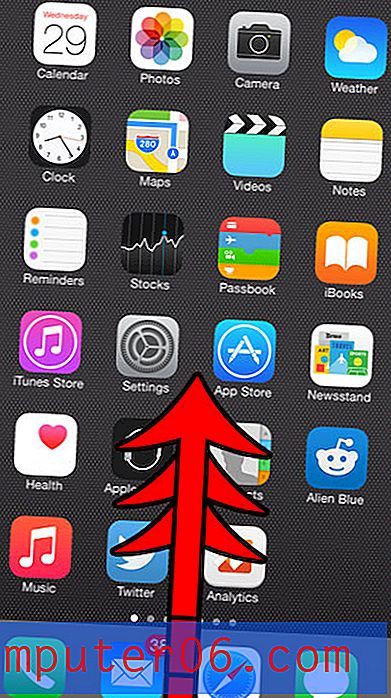
Passaggio 2: tocca il pulsante Wi-Fi per disattivarlo. Il Wi-Fi è disattivato quando il pulsante è grigio, come nell'immagine seguente.
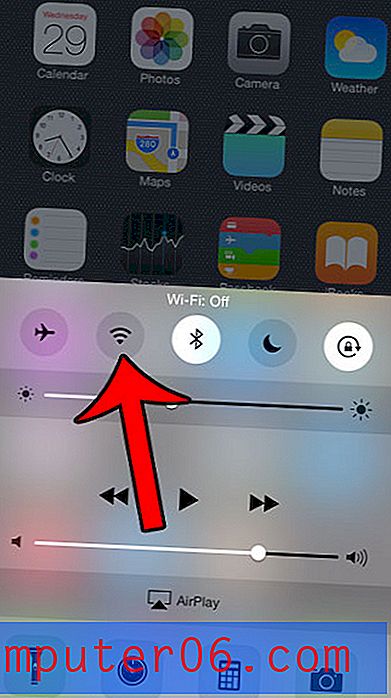
Tutti i dati che usi ora, come l'utilizzo di Facebook, la navigazione in Internet o la visione di film Netflix, utilizzeranno i dati cellulari. Se la disattivazione del Wi-Fi è una misura temporanea, ricordati di riattivarlo in un secondo momento. L'utilizzo dei dati cellulari può sommarsi rapidamente, soprattutto se si esegue lo streaming di molti video.
Se non riesci a connetterti a Internet mentre sei connesso a una rete cellulare, i dati potrebbero essere disattivati. Puoi controllare questa impostazione aprendo il menu Impostazioni -
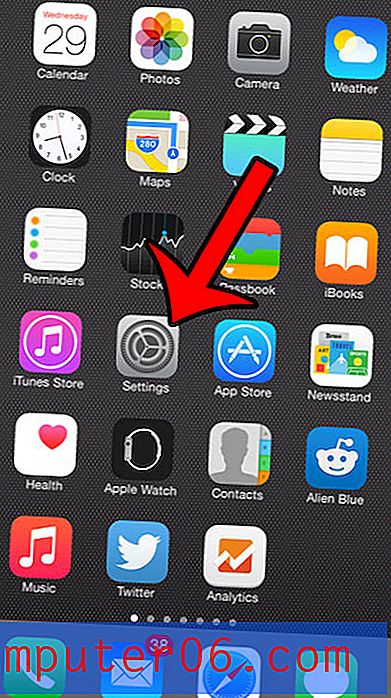
Quindi selezionando l'opzione Cellulare nella parte superiore dello schermo.
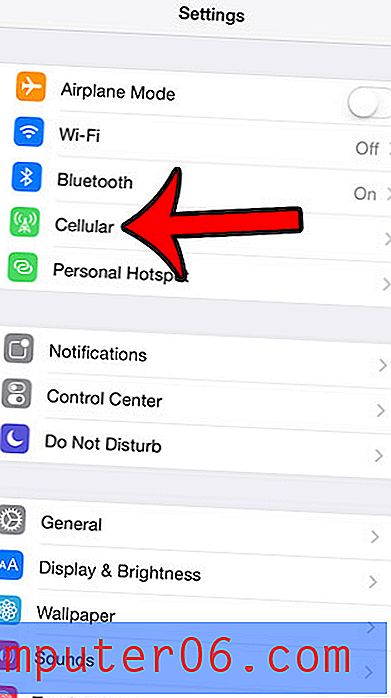
Conferma che il pulsante a destra di Dati cellulare è attivato, come nell'immagine seguente.
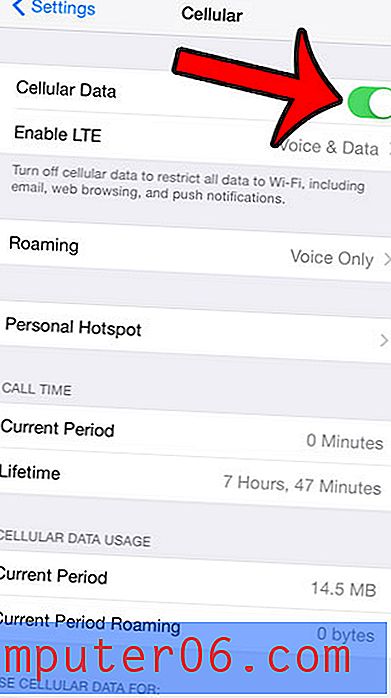
Se questo pulsante è attivato, i dati cellulare potrebbero essere disattivati per un'app specifica. Scorri verso il basso fino alla sezione Utilizza dati cellulare per, quindi conferma che i dati cellulare siano attivati per l'app che desideri utilizzare sulla tua rete cellulare.
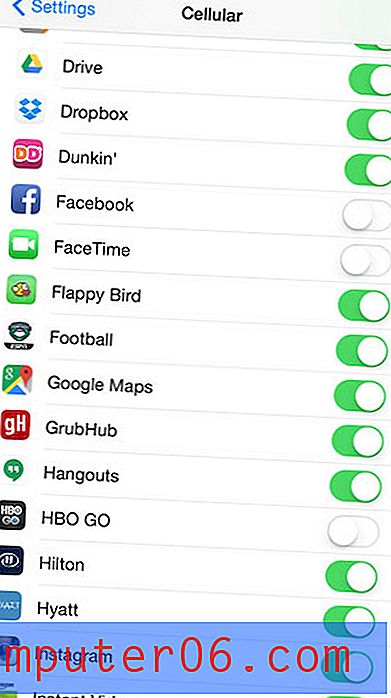
Nell'immagine sopra, i dati cellulari sono disattivati per Facebook, FaceTime e HBO Go.
Il tuo iPhone si sta connettendo alla rete Wi-Fi sbagliata? Questa guida ti mostrerà come dimenticare una rete a cui il tuo iPhone si connette automaticamente.